win11系统电脑定时关机怎么设置
- 分类:Win11 教程 回答于: 2021年11月22日 13:08:00
当我们在使用电脑办公的时候,有时候并不是需要马上就关机的,通常我们可以选择定时关机,有的朋友可能不知道定时关机电脑win11系统下怎么操作,下面看看win11系统电脑定时关机怎么设置教程.
温馨提示:
更多win11教程,尽在小白系统官网。
电脑设置定时关机的教程:
1、首先我们回到win11的桌面按win+r键打开运行窗口。
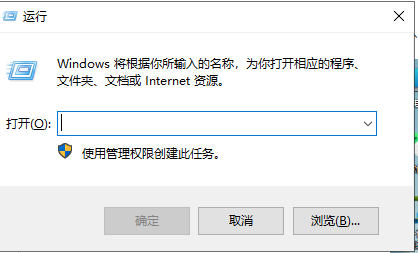
2、如果我们计划在16:00关机,则可以使用命令“在16:00 shutdown -s”,我们可以根据需要设置自动关机的时间。
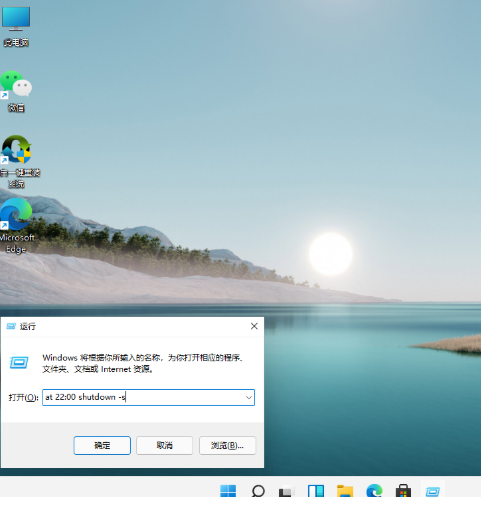
3、如果要取消自动关机命令,我们此时只需在运行窗口中输入“ shutdown -a”,然后按Enter回车确认即可。
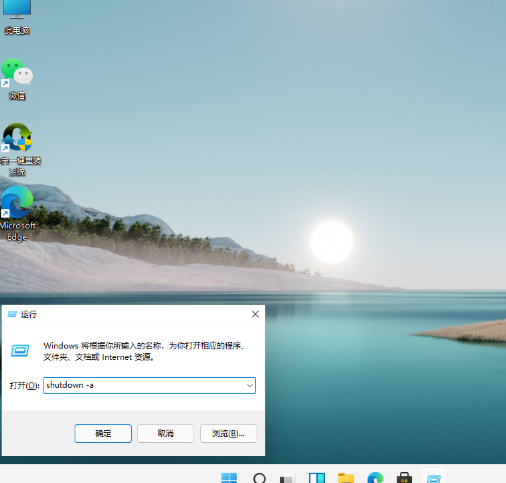
以上就是电脑设置定时关机的教程的内容,希望能够对大家有所帮助。
 有用
73
有用
73


 小白系统
小白系统


 1000
1000 1000
1000 1000
1000 1000
1000 1000
1000 1000
1000 1000
1000 1000
1000 1000
1000 0
0猜您喜欢
- 删除Win11控制面板项2024/01/10
- 全新升级!体验超越期待的Win11系统,带来..2023/12/02
- 简述win11购买正版多少钱2023/03/13
- win11安装steam教程详解2022/12/07
- Win11开机进入桌面缓慢,如何解决?..2023/11/13
- 四种调出win11 任务栏管理器的方法..2022/08/18
相关推荐
- Win11频道限制:全新操作系统带来的限制..2024/04/08
- 如何让Win10拥有Win11界面2023/12/16
- 教你win11怎么修改文件后缀的方法..2021/09/04
- 华硕不支持win11怎么办2022/10/19
- win11改win10系统教程具体步骤..2021/10/06
- win11系统使用技巧的详细介绍..2021/09/21




















 关注微信公众号
关注微信公众号





